Telnet je protokol, který umožňuje připojení ke vzdáleným počítačům (tzv. hostitelé) přes TCP/IP síť využívající protokol klient-server k navázání spojení s Transmission Control Protocol port číslo 23
V následujícím tutoriálu se naučíte jak nainstalovat Telnet na operační systém Debian 11 Bullseye.
Předpoklady
- Doporučený operační systém: Debian 11 Bullseye
- Uživatelský účet: Uživatelský účet s právy sudo nebo přístup root (příkaz su) .
- Požadované balíčky:
Aktualizace operačního systému
Aktualizujte svůj Debian 11 operační systém, abyste se ujistili, že všechny existující balíčky jsou aktuální:
sudo apt update && sudo apt upgradeRoot nebo Sudo Access
Ve výchozím nastavení, když vytvoříte svůj účet při spuštění s Debianem v porovnání s jinými distribucemi, automaticky nezíská status sudoers. Musíte mít buď přístup k heslu uživatele root použijte příkaz su nebo navštivte náš tutoriál Jak přidat uživatele do Sudoers na Debianu.
Upozornění
Tutoriál vám ukáže, jak nainstalovat Telnet pro historické účely a použití v lokálních prostředích, izolovaných sítích. Důrazně se doporučuje nepoužívat Telnet v otevřeném síťovém připojení k internetu, protože data jsou odesílána přes toto připojení, včetně citlivých informací, jako jsou hesla a další důvěrné informace která není zašifrovaná, takže data mohou být snadno zachycena hackerem a zneužita . Chcete-li se bezpečně připojit ke vzdáleným serverům prostřednictvím veřejných sítí, měli byste vždy používat SSH (Secure Shell) .
Instalace serveru Telnet
Ve výchozím nastavení jsou úložiště Debianu 11 dodávána s balíčkem Telnet, který lze nainstalovat pomocí správce balíčků apt.
Nejprve k instalaci použijte následující příkaz:
sudo apt install telnetd Příklad výstupu:
Reading package lists... Done
Building dependency tree... Done
Reading state information... Done
The following additional packages will be installed:
openbsd-inetd tcpd
The following NEW packages will be installed:
openbsd-inetd tcpd telnetd
0 upgraded, 3 newly installed, 0 to remove and 0 not upgraded.
Need to get 106 kB of archives.
After this operation, 330 kB of additional disk space will be used.
Do you want to continue? [Y/n] Zadejte Y poté stiskněte klávesu „ENTER KEY“ pokračujte v instalaci.
Po instalaci zkontrolujte, zda je stav Telnetu v pořádku, pomocí následujícího:
sudo systemctl status inetdPříklad výstupu:
● inetd.service - Internet superserver
Loaded: loaded (/lib/systemd/system/inetd.service; enabled; vendor preset:>
Active: active (running) since Thu 2021-09-30 13:37:35 AWST; 2s ago
Docs: man:inetd(8)
Main PID: 16375 (inetd)
Tasks: 1 (limit: 4626)
Memory: 576.0K
CPU: 2ms
CGroup: /system.slice/inetd.service
└─16375 /usr/sbin/inetd
Sep 30 13:37:35 debian systemd[1]: Starting Internet superserver...
Sep 30 13:37:35 debian systemd[1]: Started Internet superserver.
lines 1-13Připojte se k serveru Telnet
Volitelné. Nastavte pravidlo UFW
Za prvé, pokud máte nainstalovaný UFW pro připojení ke vzdálenému běžícímu Telnetu, budete muset nastavit pravidlo povolení. Ve výchozím nastavení běží Telnet na portu 23 .
Chcete-li nastavit pravidlo povolení v UFW lze provést několika způsoby. Důrazně se doporučuje zadat IP připojujícího serveru pouze v případě, že je podsíť výrazně horší . Neopouštějte port 23 otevřená všemu, a to povede k pokusům o hrubou sílu.
Pravidlo pro jednu IP :
sudo ufw allow from 192.145.50.33 to any port 23Povolit z podsítě:
sudo ufw allow from 192.145.50.0/24 to any port 23Test připojení
Nyní, když jste nastaviliUFW pravidlo, abyste se mohli připojit ke vzdálenému serveru pomocí Telnetu , použijte následující (Telnet) příkaz:
telnet 192.168.50.15Příklad výstupu:
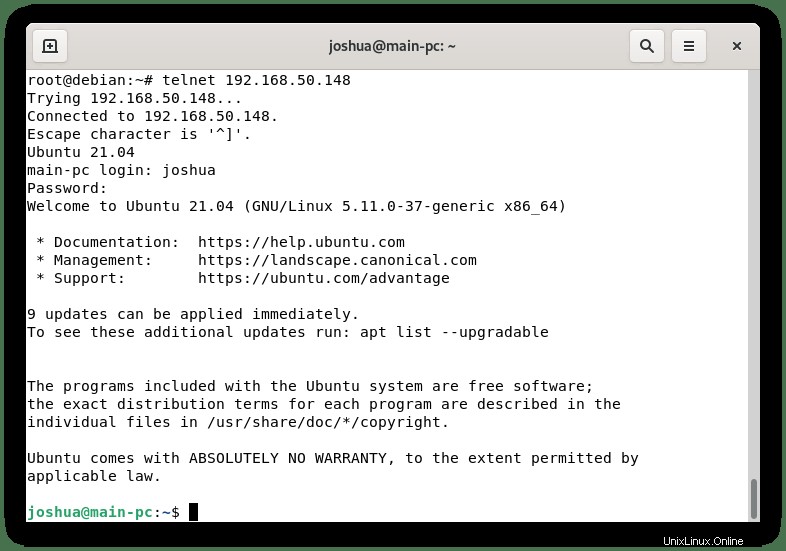
Odinstalujte server Telnet
Chcete-li odebrat Telnet z operačního systému Debian, vše, co musíte udělat, je použít následující příkaz:
sudo apt autoremove telnet --purgePříklad výstupu:
Reading package lists... Done
Building dependency tree... Done
Reading state information... Done
The following packages will be REMOVED:
openbsd-inetd tcpd telnetd
0 upgraded, 0 newly installed, 3 to remove and 0 not upgraded.
After this operation, 330 kB disk space will be freed.
Do you want to continue? [Y/n] Zadejte Y poté stiskněte klávesu „ENTER KEY“ pokračovat v odinstalaci.